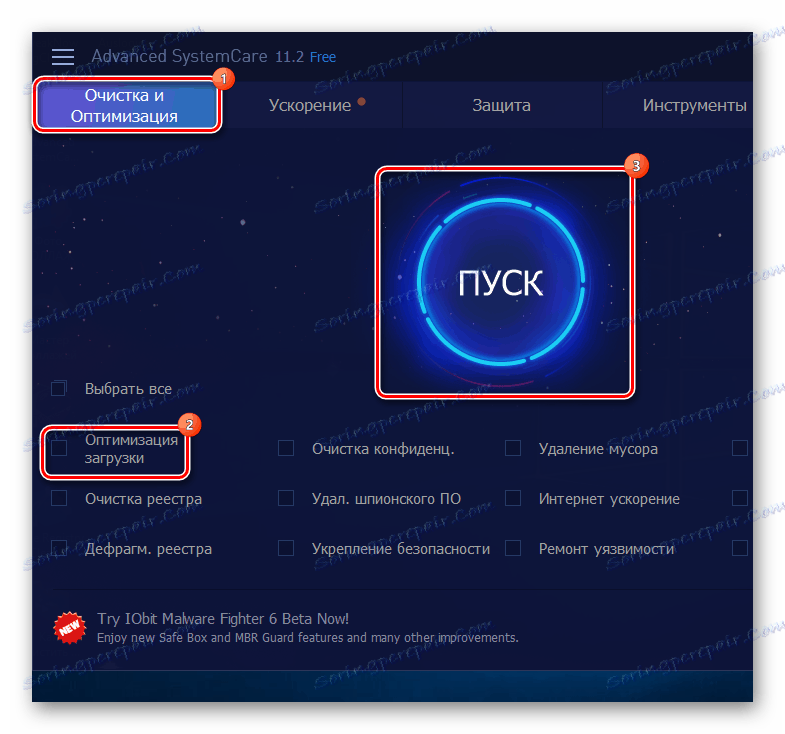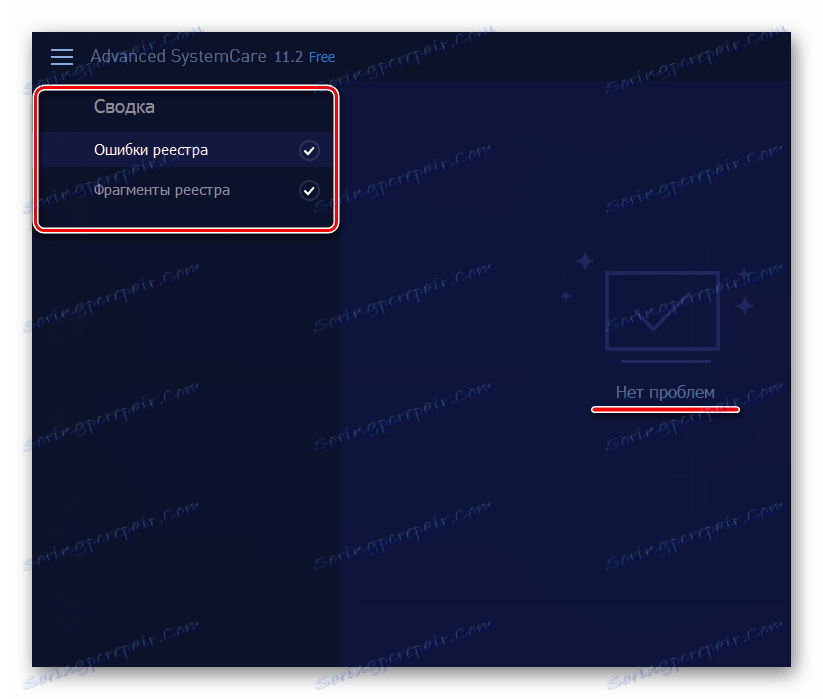Ako čistiť registra Registry systému Windows z chýb
Rovnako ako automobilový motor potrebuje výmenu oleja, byt sa čistí a oblečenie sa umyje, operačný systém počítača potrebuje pravidelné čistenie. Jeho register je neustále upchatý, čo je propagované nielen inštalovanými programami, ale aj už vymazanými. Po určitú dobu to nespôsobuje nepríjemnosti, kým sa nezačne znižovať rýchlosť systému Windows a v práci sa nenachádzajú žiadne chyby.
obsah
Metódy čistenia databázy Registry
Čistenie a opravovanie chýb databázy Registry je dôležité, ale jednoduché. Existujú špeciálne programy, ktoré túto prácu vykonajú za pár minút a určite vám pripomenú, kedy je správny ďalší čas kontroly. A niektorí urobia dodatočné kroky na optimalizáciu systému.
Metóda 1: CCleaner
V zozname sa otvorí výkonný a jednoduchý nástroj. SiKliner vyvinutý britskou spoločnosťou Piriform Limited. A to nie sú len slová, najčastejšie si to cenili populárne elektronické publikácie ako CNET, Lifehacker.com, The Independent a iné. Hlavnou črtou programu je hlboká a komplexná služba systému. 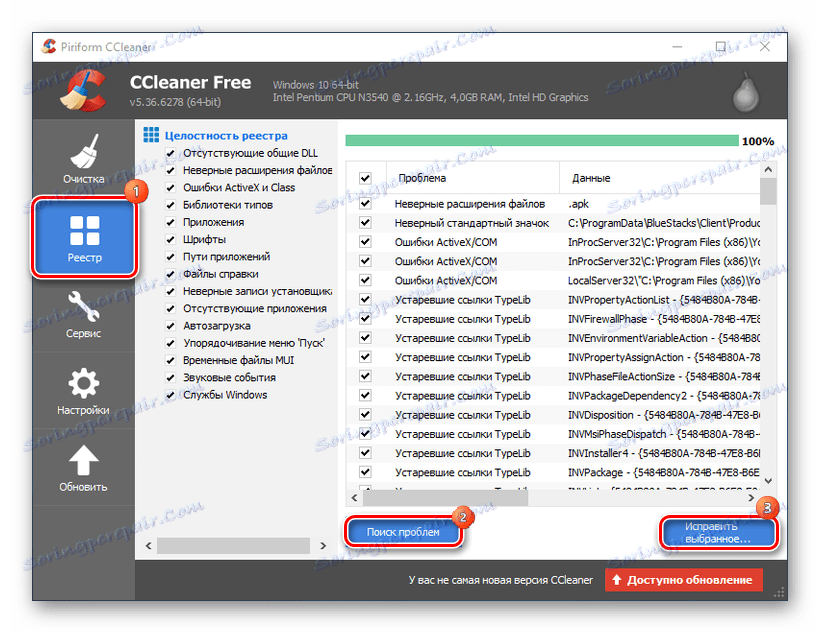
Okrem čistenia a opravy chýb v registri sa aplikácia zaoberá úplným odstránením štandardného softvéru a softvéru tretej strany. Medzi jeho zodpovednosti patrí odstránenie dočasných súborov, práca s autoloadom a implementácia funkcie obnovy systému.
Ďalšie podrobnosti: Čistenie registra pomocou nástroja CCleaner
Metóda 2: Wise Registry Cleaner
Wise Registry Cleaner umiestnenie ako jeden z tých produktov, ktoré zlepšujú výkon počítača. Podľa informácií skenuje register pre chyby a zvyškové súbory a potom vykonáva čistenie a defragmentáciu, čo prispieva k rýchlejšej prevádzke systému. Na to existujú tri režimy skenovania: bežné, bezpečné a hlboké. 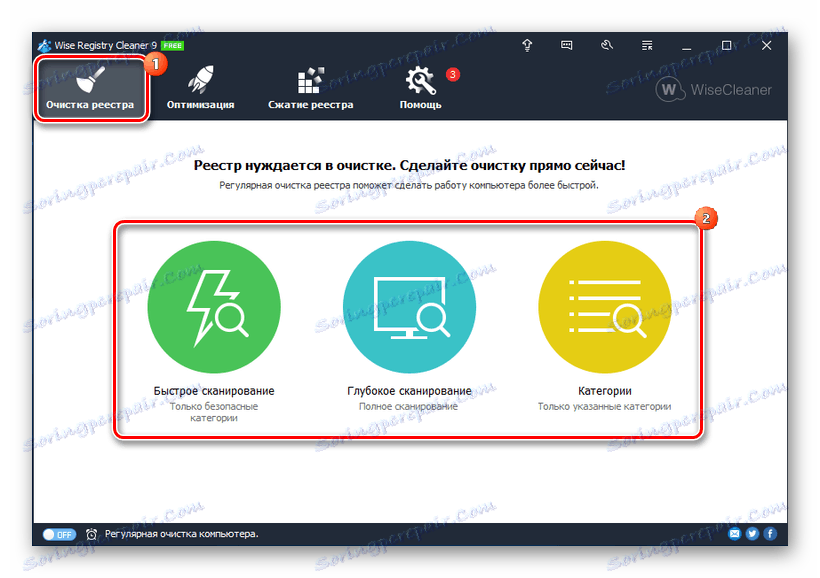
Pred čistením sa vytvorí záloha tak, že keď sa zistia problémy, môžete obnoviť databázu Registry. Optimalizuje aj niektoré systémové nastavenia a zvyšuje rýchlosť a rýchlosť internetu. Rozvrh a Wise Registry Cleaner sa začína v plánovanom čase na pozadí.
Ďalšie podrobnosti: Ako rýchlo a presne vyčistiť register z chýb
Metóda 3: Vit Registry Fix
VitSoft chápe, ako rýchlo sa zablokuje operačný systém počítača, takže vyvinula vlastný súbor opatrení na jeho vyčistenie. Ich program okrem nájdenia chýb a optimalizácie registra odstráni nepotrebné súbory, vyčistí históriu a je schopný pracovať podľa plánu. K dispozícii je aj prenosná verzia. Vo všeobecnosti existuje veľa možností, ale na plnú kapacitu Vit Registry Fix sľubuje, že bude pracovať až po získaní licencie. 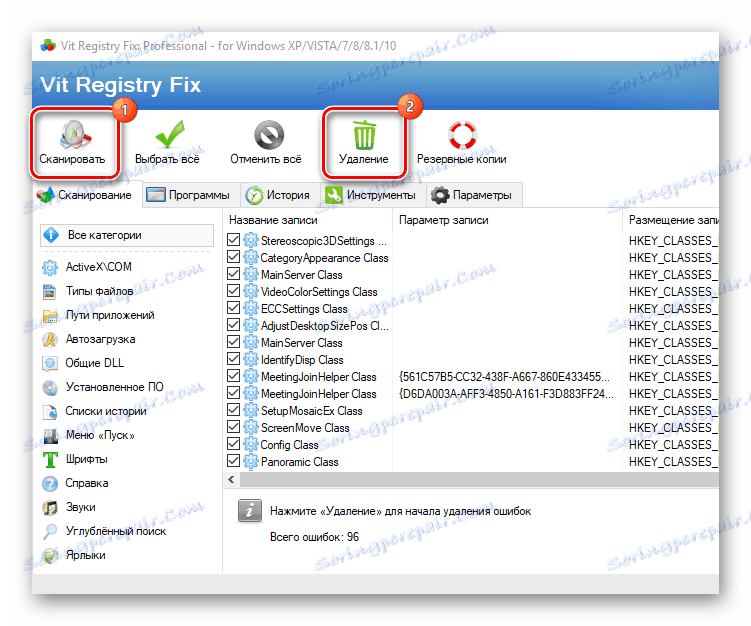
Ďalšie podrobnosti: Zrýchlite počítač pomocou programu Vit Registry Fix
Metóda 4: Životnosť registra
Zamestnanci spoločnosti ChemTable SoftWare si však uvedomili, že je oveľa príjemnejšie používať úplne bezplatný nástroj, ktorý vytvorili Životnosť registra , ktorý má vo svojom arzenáli nemalé zaujímavosti. Medzi jej zodpovednosti patrí nájdenie a odstránenie nepotrebných záznamov, zníženie veľkosti súborov databázy Registry a odstránenie ich roztrieštenosti. Ak chcete začať, musíte:
- Spustite program a spustite kontrolu databázy Registry.

- Akonáhle sú problémy odstránené, kliknite na tlačidlo "Fix all" .
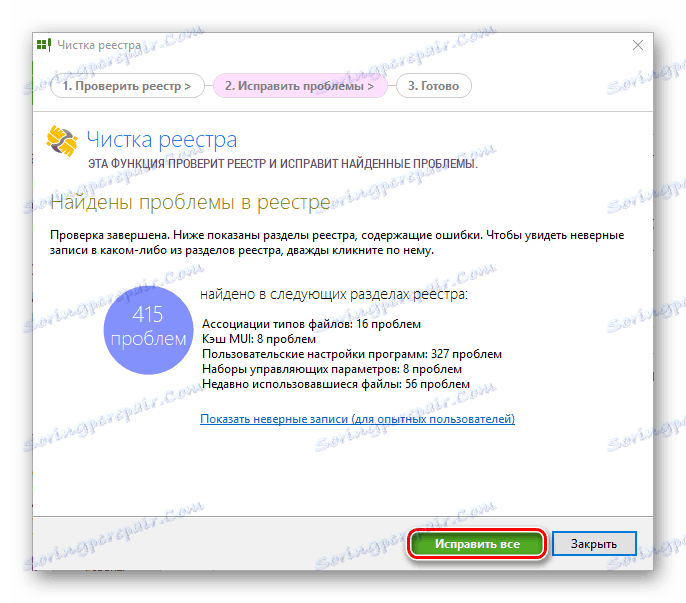
- Vyberte možnosť Optimalizácia databázy Registry .
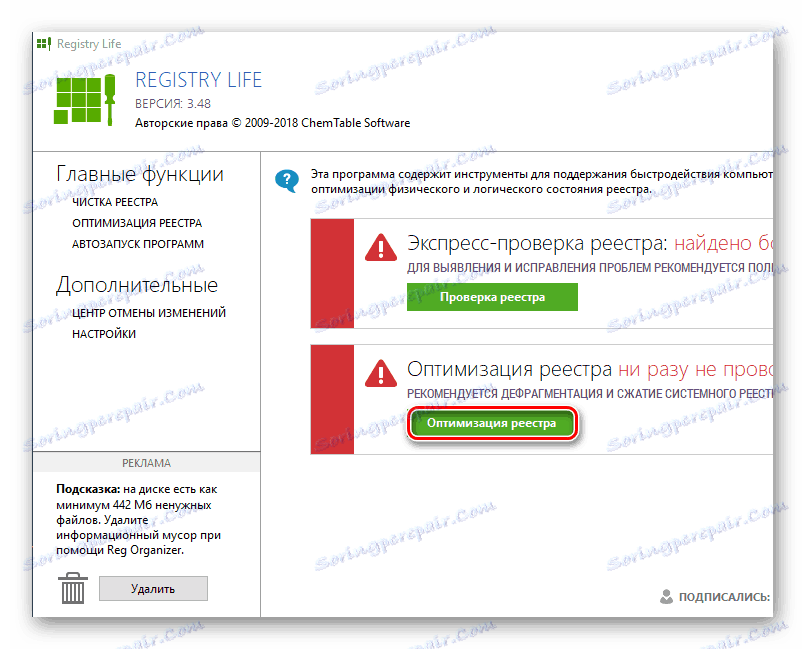
- Vykonajte optimalizáciu databázy Registry (skôr, než budete musieť vypnúť všetky aktívne aplikácie).
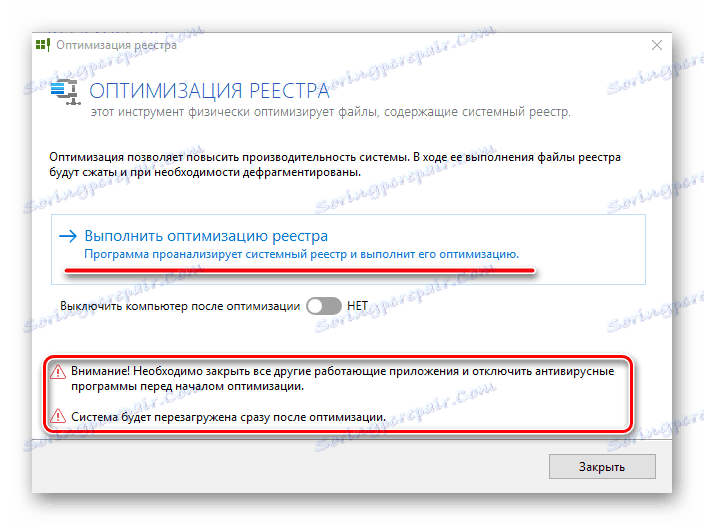
Metóda 5: Auslogics Registry Cleaner
Auslogics Registry Cleaner - Ďalší úplne bezplatný nástroj na čistenie registra od nechcených záznamov a zrýchlenie systému Windows. Keď dokončí skenovanie, automaticky zistí, ktoré z nájdených súborov je možné natrvalo odstrániť a ktoré je potrebné opraviť, čím sa vytvorí bod obnovenia. Ak chcete začať kontrolu, musíte prevziať program, nainštalovať, postupovať podľa pokynov a spustiť. Ďalšie kroky sa vykonávajú v tomto poradí:
- Prejdite na kartu "Čistenie registra" (v ľavom dolnom rohu).
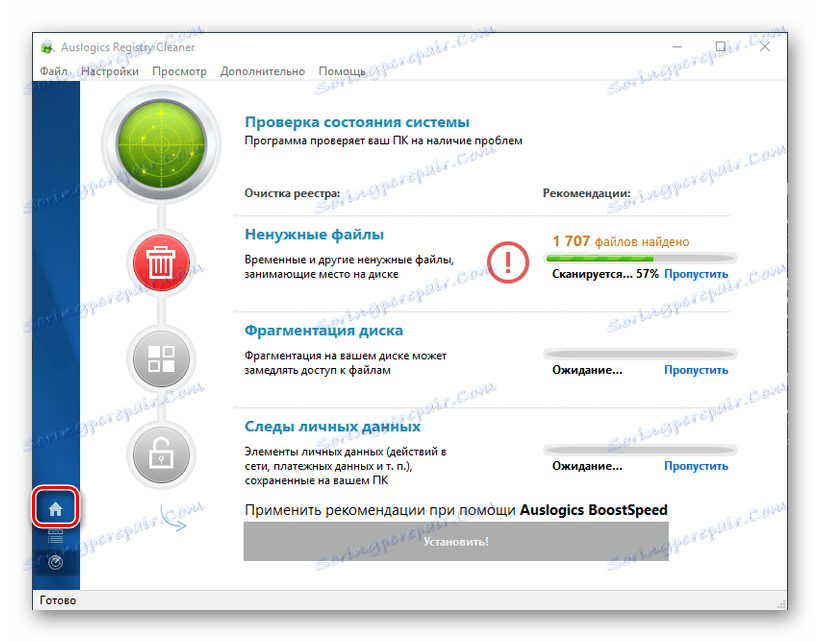
- Vyberte kategórie, v ktorých bude vyhľadávanie vykonané, a kliknite na tlačidlo "Skenovať" .
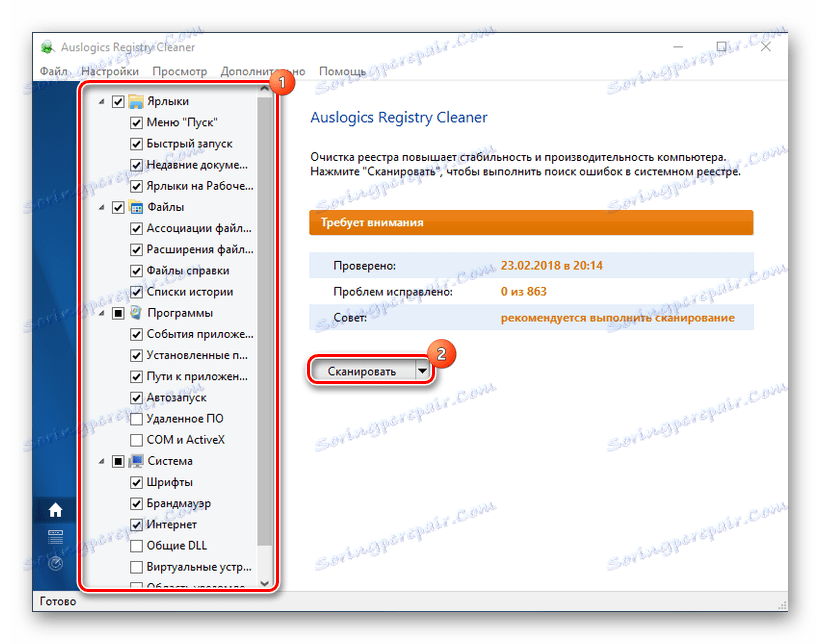
- Nakoniec bude možné opraviť chyby zistené predbežnou archiváciou zmien.
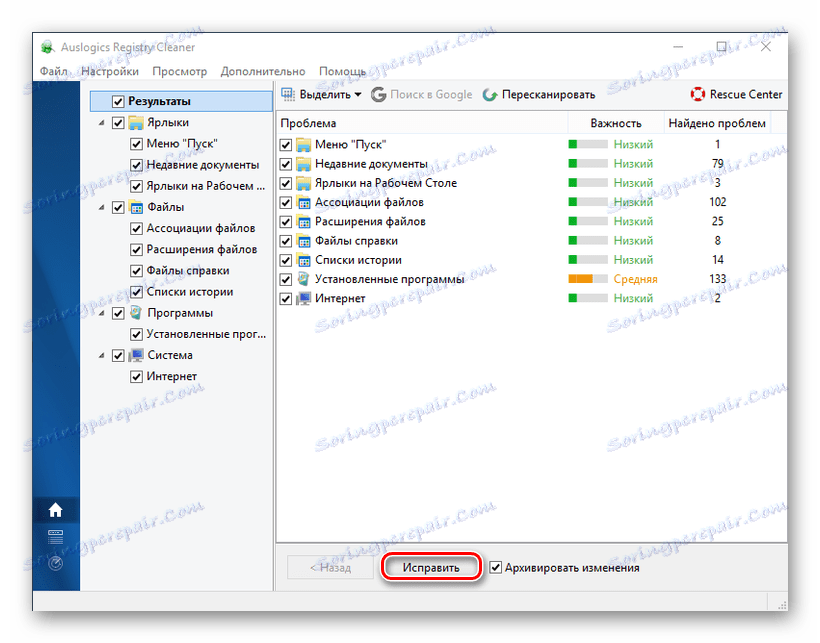
Metóda 6: Glary Utilities
Produkt spoločnosti Glarysoft, vývojár multimediálnych, sieťových a systémových softvérov, je súbor riešení na optimalizáciu počítača. Odstraňuje nepotrebné odpadky, dočasné internetové súbory, vyhľadáva duplicitné súbory, optimalizuje pamäť RAM a analyzuje priestor na disku. Glary nástroje je schopný veľa (platenú verziu bude môcť urobiť viac), ale aby ste sa priamo na čistenie registra, musíte urobiť nasledovné:
- Spustite pomôcku a vyberte položku "Oprava databázy Registry" umiestnená na paneli v dolnej časti pracovného priestoru (skenovanie sa spustí automaticky).
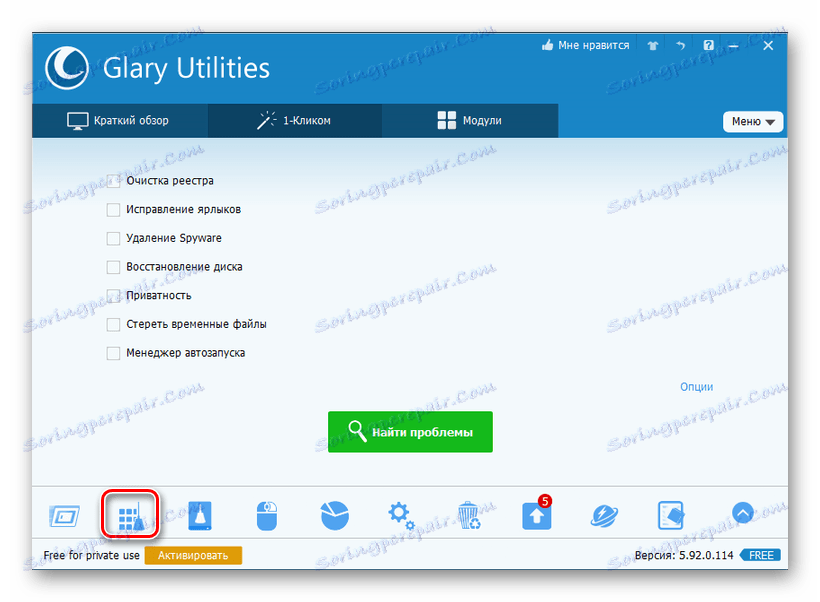
- Keď je nástroj Glary Utilities dokončený, budete musieť kliknúť na položku "Repair Registry" .
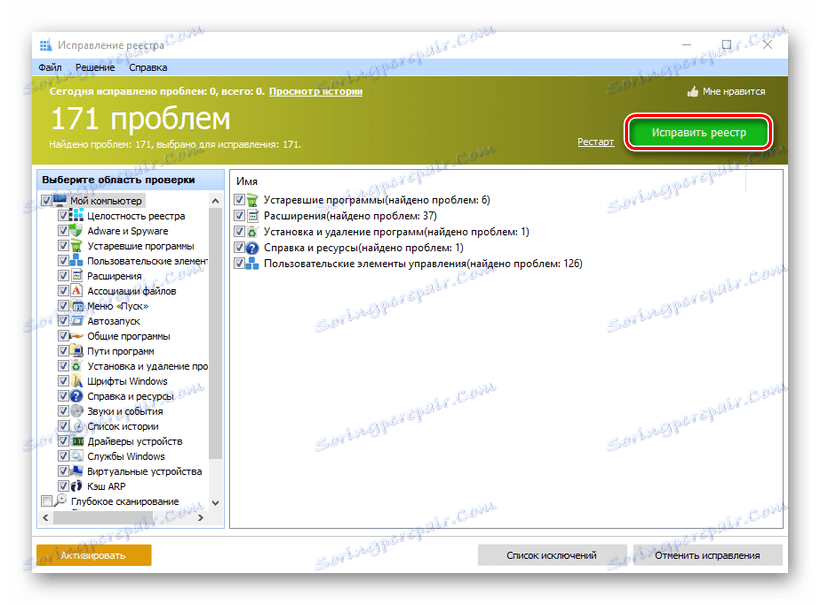
- Existuje ďalšia možnosť spustenia skenovania. Ak to chcete urobiť, vyberte kartu "1- Kliknutie " , vyberte položky záujmu a kliknite na "Nájsť problémy" .
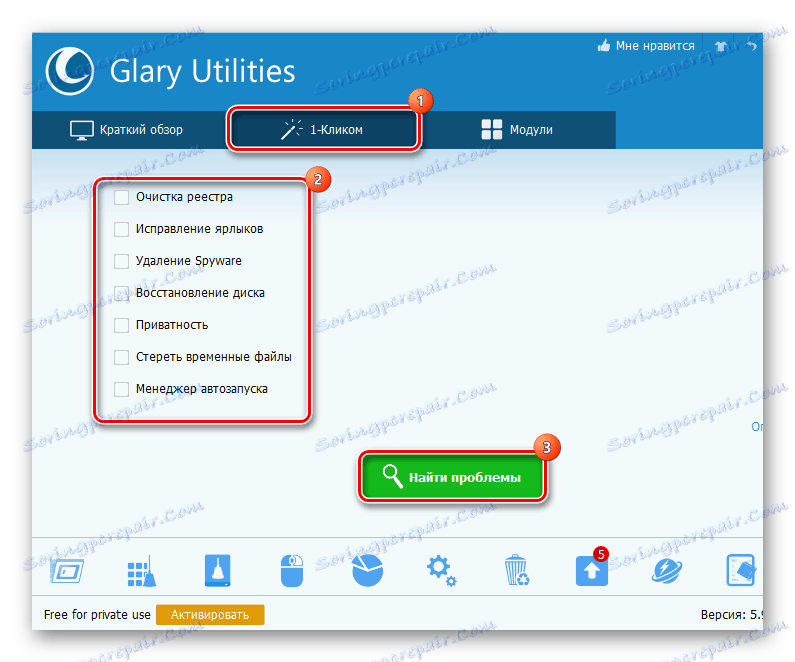
Ďalšie podrobnosti: Odstrániť históriu v počítači
Metóda 7: TweakNow RegCleaner
V prípade tejto utility, nie je potrebné hovoriť zbytočné slová, na webových stránkach vývojárov to už bolo povedané. Program rýchlo prehľadáva databázu Registry, nájde zastarané záznamy s dokonalou presnosťou, zaručuje vytvorenie záložnej kópie a to všetko je úplne zadarmo. Ak chcete využiť výhody TweakNow RegCleaner je potrebné:
- Spustite program, prejdite na kartu "Windows Cleaner" a potom v "Registry Cleaner" .
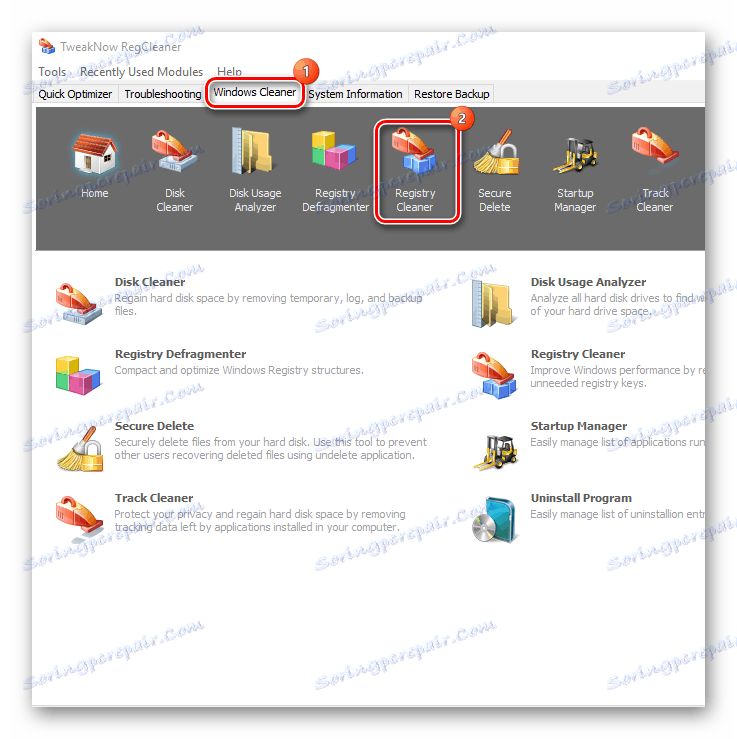
- Vyberte jednu z možností skenovania (rýchla, plná alebo selektívna) a kliknite na tlačidlo "Skenovať teraz" .
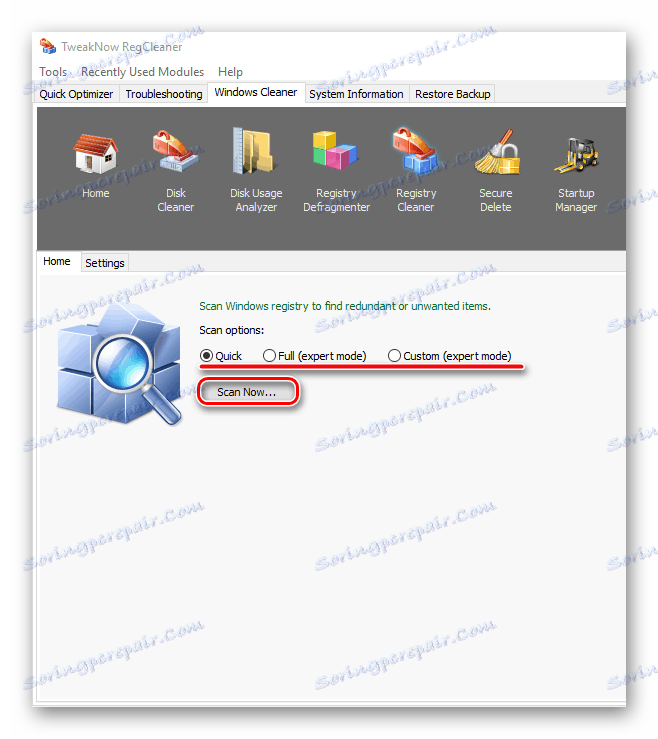
- Po overení sa zobrazí zoznam problémov, ktoré sa vyriešia po kliknutí na položku "Clean Registry" .
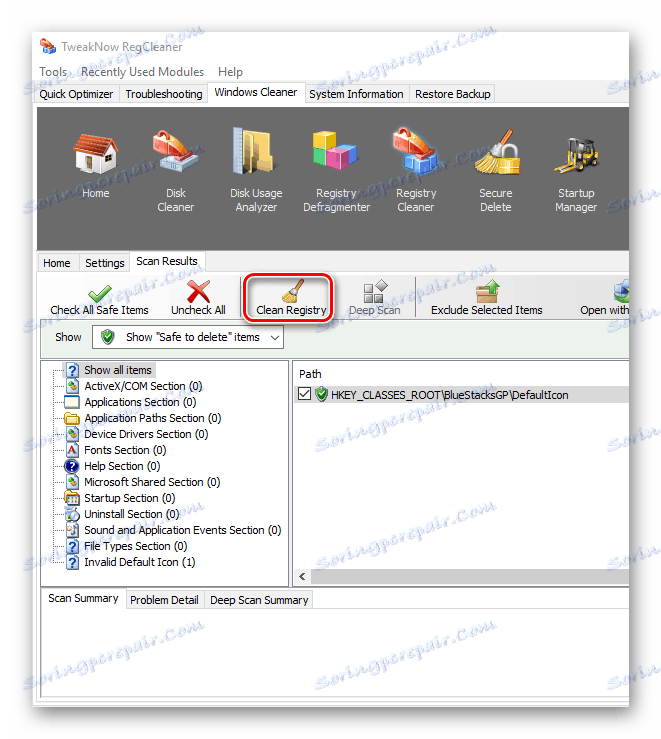
Metóda 8: Zdokonalená systémová starostlivosť zadarmo
Zoznam bude dokončený vlajkovou loďou produktu IObit, ktorá s jediným kliknutím urobí skvelú prácu pri optimalizácii, upevňovaní a čistení počítača. Pre toto v Pokročilá starostlivosť o systém Free poskytuje celý rad užitočných a výkonných nástrojov, ktoré monitorujú stav systému na pozadí. Konkrétne čistenie registra nevyžaduje veľa času, preto musíte urobiť dva jednoduché kroky:
- V okne programu prejdite na kartu "Čistenie a optimalizácia" , vyberte položku "Vyčistenie registra" a kliknite na tlačidlo "Štart" .
![Okno pre spúšťanie čistenia databázy Registry v Advanced System Care]()
- Program skontroluje a ak zistí chyby, ponúkne ich opravu.
![Okno ukončenia čistenia databázy Registry v Advanced System Care]()
Mimochodom, ASCF sľubuje skenovanie hlbšie, ak používateľ skrachuje na verziu Pro.
Samozrejme, výber nie je zrejmý, aj keď je možné urobiť určité predpoklady. Napríklad, ak vezmeme do úvahy skutočnosť, že všetky vyššie uvedené programy svedomito vyčistite register, čo je dôvodom kúpiť licenciu? Ďalšou otázkou je, že ak potrebujete niečo viac ako bežné upratovanie, niektorí žiadatelia sú pripravení ponúknuť pevný súbor funkcií. A vy môžete vyskúšať všetky možnosti a zamerať sa na ten, ktorý skutočne uľahčí a urýchli systém.